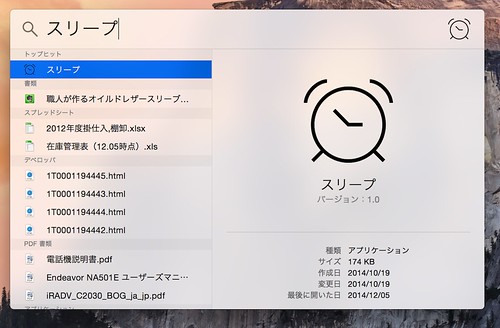キーボードショートカットでSpotlightを起動させて、フォルダを開く、アプリの起動などなど、作業のすべてを始めており、ランチャーアプリとして多用しています。残念ながら、MacのシャットダウンやスリープなどはSpotlightからは行うことができないので、タッチパッドでメニューを選択しています。
Cult of MacでSpotlightからシャットダウンができる方法が紹介されていたので、ぼくのMacでも使えるようにしてみました。
» How to restart or send your Mac to sleep from Spotlight | Cult of Mac
設定はかんたんで、GitHubよりアプリをダウンロードし、このアプリをアプリケーションフォルダへインストールするだけ。あとはSpotlightにShutdownやRestartなどアプリの名前を入力すると、シャットダウンなどができるようになります。
» Releases · siong1987/shortcuts · GitHub
Spotlightに打ち込むコマンドはMacのメニューのとおり、「スリープ」や「再起動」など日本語で行いたい場合には、このアプリの名前を日本語に置き換えてやると日本語で使えるようになります。
ちょっとしたことなのですが、キーボードだけでMacのシャットダウンができるって気持ちいいものです。